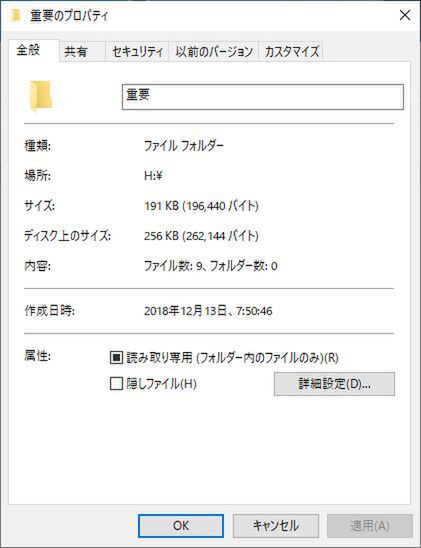プリンストンが販売する高機能ストレージ「Drobo」を活用しよう 第44回
外付けストレージをネットワーク経由で共有する!
Windowsの機能を使ってDAS型のDrobo 5CをNAS化する!
2018年12月28日 11時00分更新
EFS(Encrypting File System)でデータを暗号化
Windows 10 Pro以上なら、EFSを使った暗号化が利用できる。EFSを使えば、任意のファイルやフォルダーを簡単に暗号化して他のユーザーから保護することが可能。手順は、エクスプローラー上で暗号化したいファイルやフォルダーを右クリックし、メニューから「プロパティ」を選択。
表示されるダイアログボックスの「全般」タブで「詳細設定」をクリックし、「内容を暗号化してデータをセキュリティで保護する」にチェックを入れればOKだ。なお、Windows 10 Homeの場合は設定項目がグレーアウトしていてチェックを入れることができない。
暗号化は自動的に行われ、パスワードの設定などは必要ない。暗号化を設定したアカウントでWindowsにログインしていれば復号も自動的に行われ、暗号化を意識する必要はない。一方、この設定を行ったDroboを他のPCに接続すると、データは暗号化されているためファイルは読み出せない。EFSを設定したWindowsのアカウント/パスワードと同じ内容を他のPCのWindowsに登録したとしてもデータは読めないため秘匿性は高い。他のユーザーに見られたくないデータがある場合は活用してみるといいだろう。
(次ページ、「メディアサーバーとしても活用可能」に続く)

この連載の記事
-
第47回
sponsored
まさに究極のDrobo! Thunderbolt 3&SSDキャッシュ対応の「Drobo 8D」を試す -
第46回
sponsored
Droboに「AWS CLI」を入れ、Amazon S3にデータバックアップ -
第45回
sponsored
高機能ストレージ「Drobo」はトラブル対策も万全! -
第43回
sponsored
Droboなら自分専用のクラウドストレージも簡単に実現できる! -
第42回
sponsored
Droboが柔軟かつ安全な理由は独自RAIDの仕組みにあった! -
第41回
sponsored
Droboの騒音や発熱、消費電力を徹底検証! -
第40回
sponsored
写真愛好家向けのバックアップとしてDroboはどうだろう? -
第39回
sponsored
家庭やオフィスでのデータ共有に便利な「Drobo 5N2」は設定も超簡単! -
第38回
sponsored
大切なデータの保存に役立つ「Drobo 5C」をゼロから紹介! -
第37回
sponsored
Drobo管理のキモ「Drobo Dashboard」を細かく紹介 - この連載の一覧へ